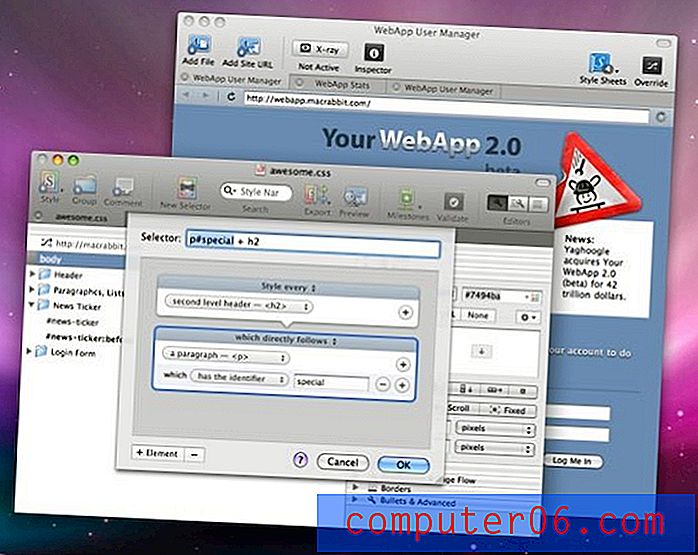Cómo insertar una imagen en Excel 2013
El uso principal de Excel es almacenar, comparar y analizar datos, pero la gran cantidad de herramientas y opciones disponibles para los usuarios de Excel lo convierten en un programa mucho más versátil que eso. Por ejemplo, puede estar usando una hoja de cálculo para crear un formulario de pedido o una factura, que generalmente requiere un enfoque ligeramente diferente al que haría si solo estuviera haciendo una hoja de cálculo. Una forma de mejorar el aspecto de su formulario es incluir el logotipo de su empresa en el formulario.
Poner una imagen o logotipo en una hoja de cálculo en Excel 2013
Hay muchas otras razones por las que es posible que desee insertar una imagen en una hoja de cálculo de Excel 2013, pero esta es una que veo mucho. Afortunadamente, es algo simple de hacer y, una vez que se coloca la imagen, incluso es bastante fácil moverla o cambiar su tamaño según sea necesario. Este tutorial también supondrá que tiene la imagen que desea insertar en algún lugar de su computadora. Si aún no lo tiene, busque esa imagen y póngala en su computadora antes de comenzar este proceso.
Paso 1: abre tu hoja de cálculo en Excel 2013.
Paso 2: haz clic en la pestaña Insertar en la parte superior de la ventana.

Paso 3: haga clic en el botón Imágenes en la sección Ilustraciones de la cinta.
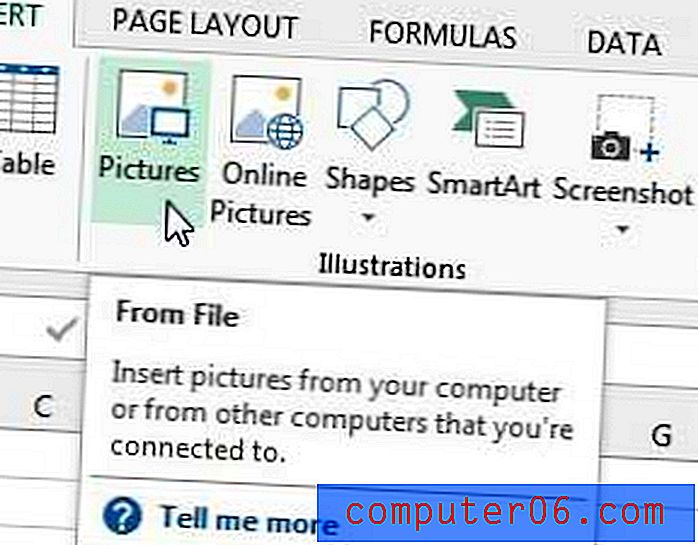
Paso 4: busque la imagen que desea insertar, selecciónela y luego haga clic en el botón Insertar .
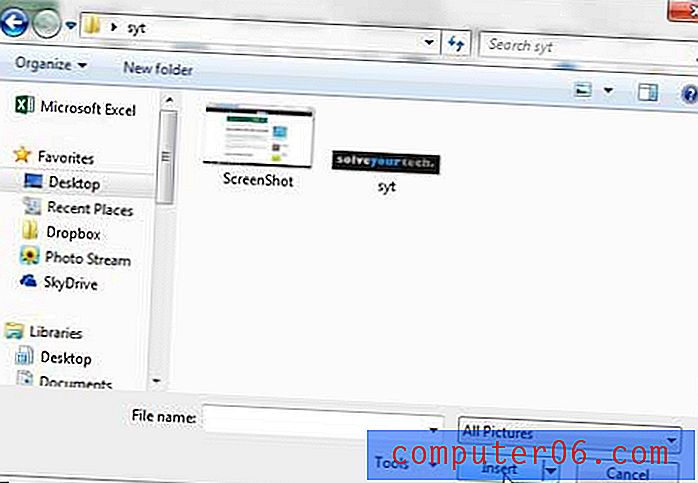
Luego puede hacer clic en la imagen y arrastrarla a donde quiera que se muestre.
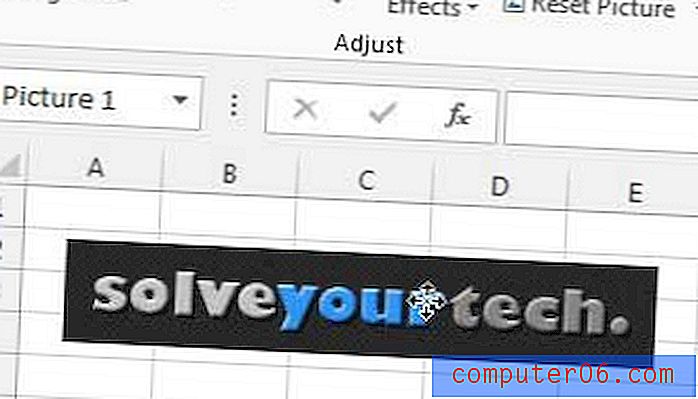
También se puede cambiar el tamaño de la imagen haciendo clic en cualquiera de los controles que rodean la imagen y arrastrándolas.
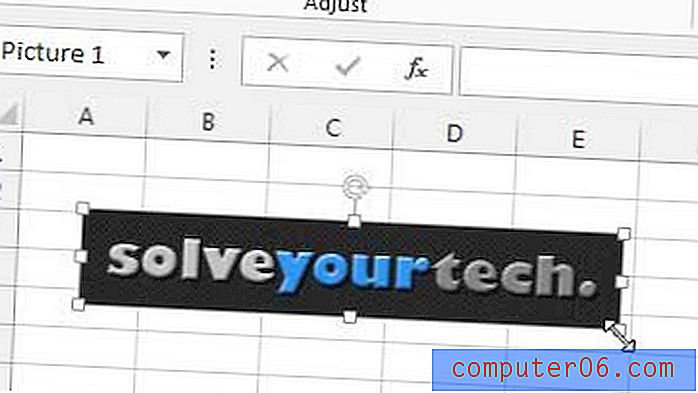
Si tiene datos o archivos en su computadora que no puede permitirse perder, entonces debe hacer una copia de seguridad de esos archivos en un disco duro externo o una computadora en red. Los discos duros externos de gran capacidad se están volviendo mucho más baratos, incluida esta opción de 1 TB en Amazon. Combine eso con un programa de respaldo gratuito como CrashPlan y podrá configurar una solución de respaldo automática en minutos.
Una herramienta muy útil en Excel es la tabla dinámica. Esto realmente puede simplificar cualquier adición manual o combinación de filas que pueda necesitar hacer. Aprenda a crear una tabla dinámica en Excel 2013.